微软输入法软键盘怎么打开 微软输入法如何打开软键盘
更新时间:2024-02-22 16:50:21作者:runxin
我们在长时间使用微软系统电脑的过程中,偶尔也会遇到电脑外接的键盘设备失灵无法正常输入的情况,这时就可以借助微软输入法中的软键盘来代替输入,非常的方便实用,可是微软输入法如何打开软键盘呢?接下来小编就给大家讲解一下微软输入法软键盘打开操作方法。
具体方法:
第一步,我们在左下角的“微软视窗”按钮上右击鼠标键。
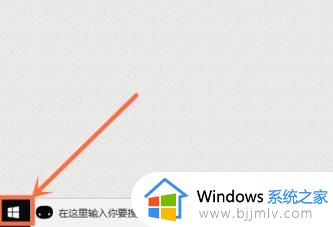
第二步,选择点击选项中的“运行”按钮。
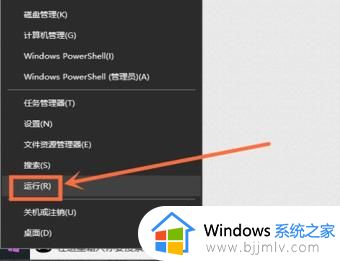
第三步,在运行对话框中输入“osk”并点击下方的“确定”按钮。
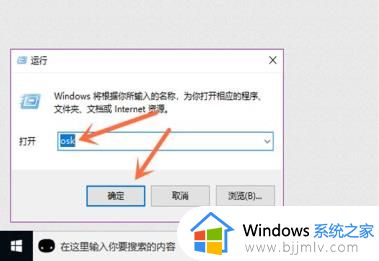
第四步,就成功打开软键盘了。
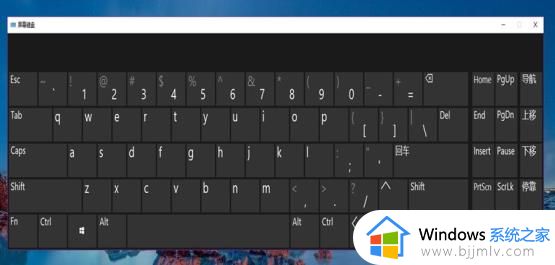
以上就是小编告诉大家的微软输入法软键盘打开操作方法了,有需要的用户就可以根据小编的步骤进行操作了,希望能够对大家有所帮助。
微软输入法软键盘怎么打开 微软输入法如何打开软键盘相关教程
- 微软输入法怎样卸载 微软的输入法如何卸载
- 微软输入法打不出顿号一直是斜杠怎么回事 微软输入法顿号打不出来打出来是斜杠如何解决
- 微软输入法怎么打特殊符号 微软输入法打出特殊符号的步骤
- 微软拼音怎么卸载 如何卸载微软拼音输入法
- 微软输入法怎么切换繁体和简体 微软输入法如何切换繁体简体模式
- 怎么把微软输入法放到任务栏 如何把微软输入法放到任务栏
- 微软输入法怎么增加语言设置 微软输入法如何添加其它语言
- 微软输入法变成了繁体字怎么调 微软输入法总是变成繁写处理方法
- 怎么调出windows的软键盘 windows如何打开软键盘
- 微软输入法打字时不显示选字框怎么回事 微软打字没有选字框出来解决方法
- 惠普新电脑只有c盘没有d盘怎么办 惠普电脑只有一个C盘,如何分D盘
- 惠普电脑无法启动windows怎么办?惠普电脑无法启动系统如何 处理
- host在哪个文件夹里面 电脑hosts文件夹位置介绍
- word目录怎么生成 word目录自动生成步骤
- 惠普键盘win键怎么解锁 惠普键盘win键锁了按什么解锁
- 火绒驱动版本不匹配重启没用怎么办 火绒驱动版本不匹配重启依旧不匹配如何处理
热门推荐
电脑教程推荐
win10系统推荐